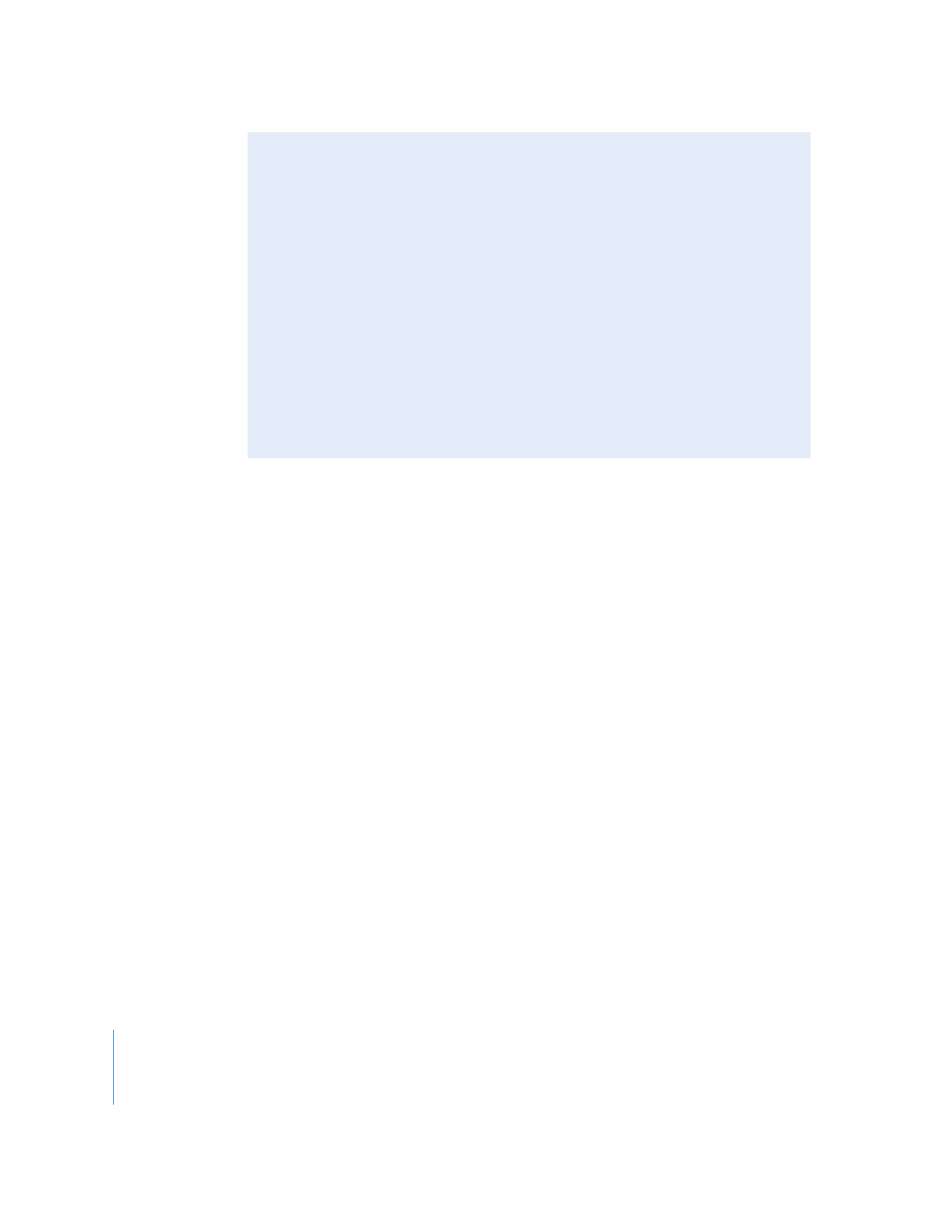
 Löschen von Ebenen: Das Löschen von zuvor importierten Ebenen kann zu uner-
wünschten Ergebnissen führen. Wenn Sie eine Ebene in einer zuvor importierten
Photoshop-Datei hinzufügen oder daraus löschen müssen, sollte dies in Photoshop
geschehen. Importieren Sie die Datei anschließend erneut in Final Cut Pro. Weitere
Informationen zum Importieren von Photoshop-Dateien mit mehreren Ebenen
finden Sie in Band I, Kapitel 20 „Importieren von Mediendateien in Ihr Projekt“.
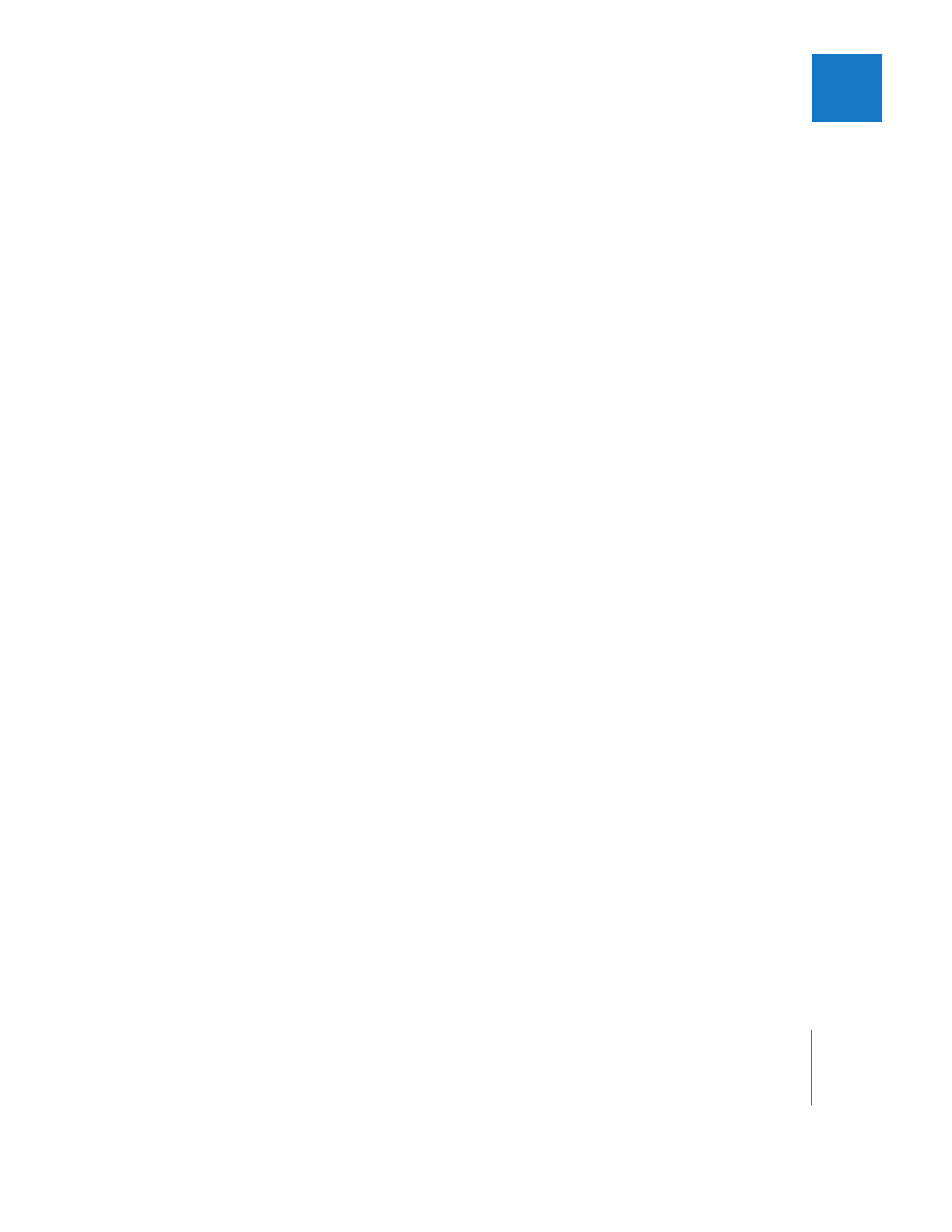
Kapitel 19
Compositing und Anordnen in Ebenen (Layering)
449
II
Wenn jedoch bereits weitere zugehörige Kopien der Photoshop-Sequenz mit mehre-
ren Ebenen vorhanden sind, erfolgen die folgenden Schritte automatisch:
 Eine neue Photoshop-Mastersequenz mit mehreren Ebenen wird im Fenster „Browser“
erstellt.
 Die Bildrate der neuen Photoshop-Sequenz mit mehreren Ebenen wird geändert,
damit sie mit der Bildrate der Zielsequenz übereinstimmt.
 Der Name der neuen Photoshop-Sequenz mit mehreren Ebenen wird geändert und
gibt nun die die neue Bildrate an.
 Eine Kopie der neuen Photoshop-Mastersequenz mit mehreren Ebenen wird in die
Zielsequenz geschnitten.
Gehen Sie wie folgt vor, um die Bildrate einer Photoshop-Sequenz mit mehreren
Ebenen manuell zu ändern:
1
Wählen Sie die Photoshop-Sequenz mit mehreren Ebenen im Fenster „Browser“ aus.
Wählen Sie dann „Sequenz“ > „Einstellungen“.
2
Wählen Sie eine Bildrate aus dem Einblendmenü „Zeitbasis für Bearbeitung“ aus.
Klicken Sie dann auf „OK“.
Wenn zugehörige Kopien dieser Photoshop-Sequenz mit mehreren Ebenen bereits in
andere Sequenzen geschnitten wurden, erlaubt Final Cut Pro Ihnen nicht, die Bildrate
der Sequenz zu ändern. In diesem Fall können Sie manuell ein Duplikat des Master-
Clips dieser Sequenz erstellen.
Gehen Sie wie folgt vor, um ein Duplikat des Master-Clips einer Photoshop-Sequenz
mit mehreren Ebenen zu erstellen:
1
Wählen Sie eine Sequenz mit mehreren Ebenen im Fenster „Browser“ aus.
2
Wählen Sie „Als neuen Master-Clip duplizieren“ aus dem Menü „Modifizieren“.
Ein neuer Master-Clip wird erstellt, dessen Bildrate Sie zum Verschachteln in anderen
Sequenzen ändern können.
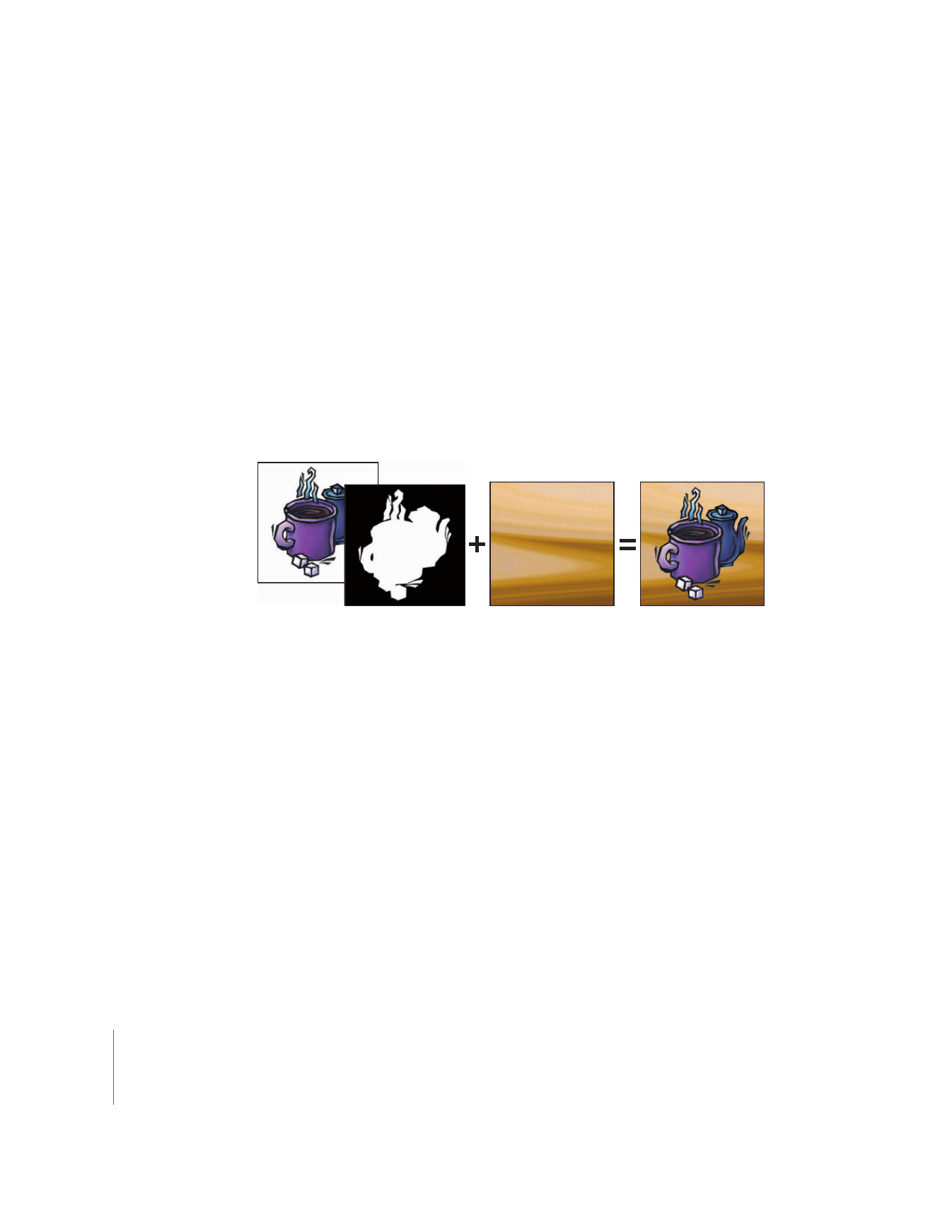
450
Teil II
Effekte